
最近カフェやお店でWifiが使えます!っていう所が多いですよね。
つい先日もカフェに行って、そこのお店もWifiが使えるって書いてあったので
スマホでdマガジンでも読みながらゆっくりしようと思っていました。
Wi-fiは常にONになっているので、入る所では勝手にWifiに切り替わって使えるようになるのですが
今回のカフェは、Wifi ONの表示にはなっているけれど
どうも接続されない。
おかしいなぁと思ってもう一度違う画面を立ち上げてみると
何やらUSEN SPOTのご利用方法選択が表示される。
んん?なんだこれ?
と、思って調べてみると、どうやらここのカフェはUSENSPOTのWifiを利用していて
使うなら登録が必要とのこと。
ということで、今回は、このUSENSPOTでWifiを利用するための手順を紹介します。
登録は無料ですよー。
スポンサードリンク
◆目次◆
USENSPOTのfreeWifiとは?
USEN SPOTとはあの有線放送の有線が提供している
業務用のWifi環境です。
飲食店で導入している所が多いので、長居したい時やPCを使って仕事をしたい時にWifiがあると便利ですよね。
USEN SPOTを利用するためには、初回だけ利用登録をする必要があります。
この登録をしないと、Wifiマークは表示されていても
接続はされないので注意してくださいね。
ゲームなども繋がらなくなりますから要要要注意!
利用登録は、メールアドレスで行います。
USENSPOTでfreeWifiを登録する方法!
①Wifi接続画面で+USEN_SPOT_freeを選択する
※常に自動接続になっている人は自動でそれが選択されているかもしれませんが
念のために確認を
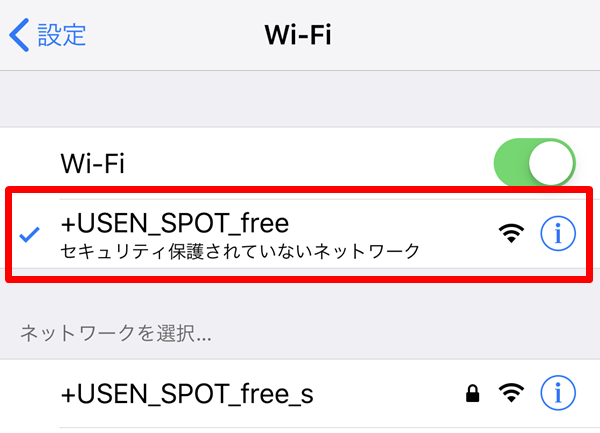
下に、+USEN_SPOT_free_sも出ますがそちらではありません。
Wifi接続は、設定⇒WifiもしくはiPhoneXSなら、右上の電波、充電の場所を下にスライドでもできます。(Wifiのマークをタップ)
②Safariをタップ
safariをタップして立ち上げます
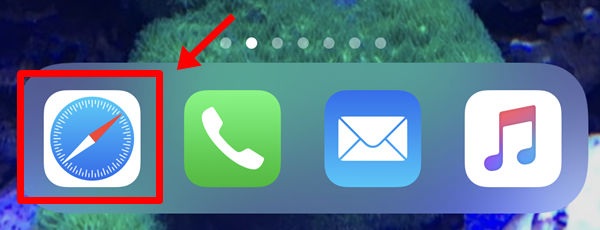
③メールアドレスで新規登録
メールアドレスで新規登録をタップ。
他にもTwitterやYahooなどのアカウントでも接続が可能なようですから
面倒な方はそちらで接続されても良いかもしれません。
私はなんとなく、個人情報がモレても嫌なのでアドレスだけでokな新規で登録することにしました。
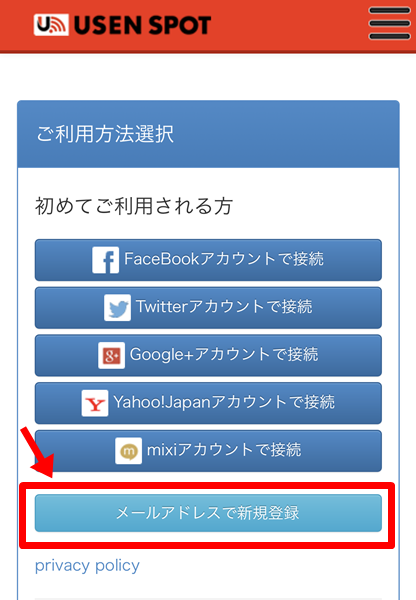
④メールアカウントの登録
ヤフーなどのフリーメールで登録する場合は、ドメインをOtherにして、@以降を手動で入力します。
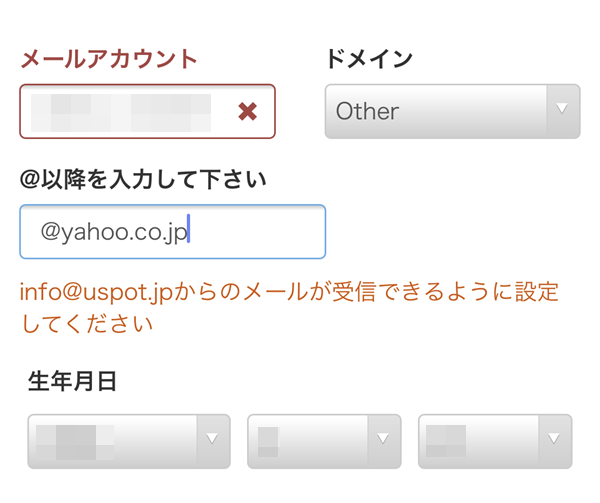
生年月日も聞かれますが、こちらは適当に入力しました。
が、後でパスワードを忘れた時の問い合わせで入力を要求されるので、
ここで入れた生年月日は覚えておく必要があります!
適当な生年月日を入力する場合は注意。
⑤性別と同意しますをタップ後、確認をタップ
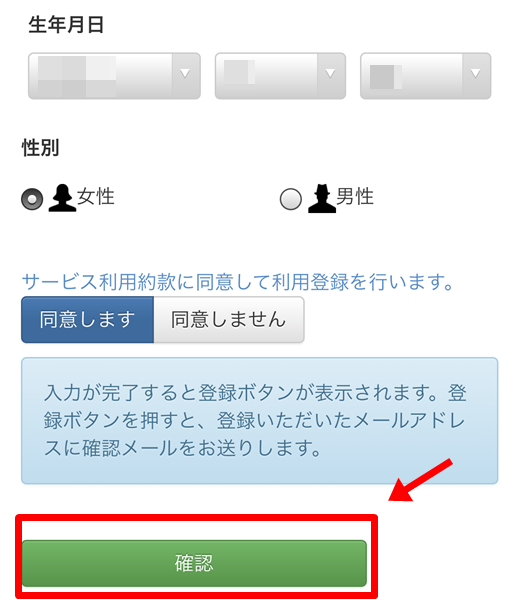
⑥利用規約に同意して登録をタップ
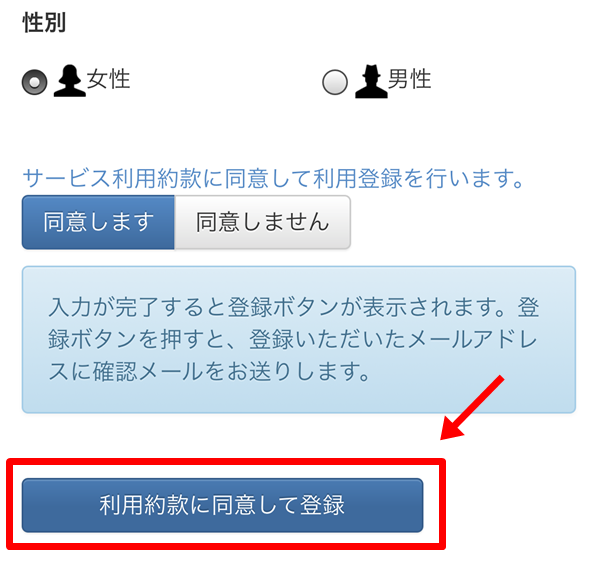
⑦入力したメールアドレスにメールが送られる
下記のような画面に切り替わり、入力したアドレスにメールが送信されます。
もし確認して届いていないようなら、再送信ボタンを押しましょう。
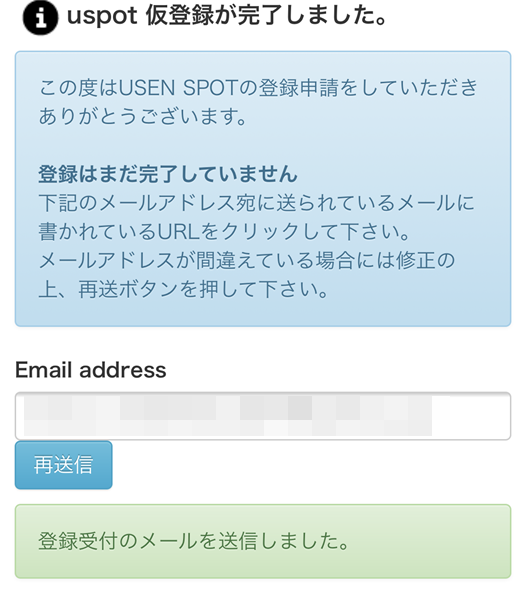
⑧届いたメールのURLをクリック
届いたメールに記載されているURLをクリックします。
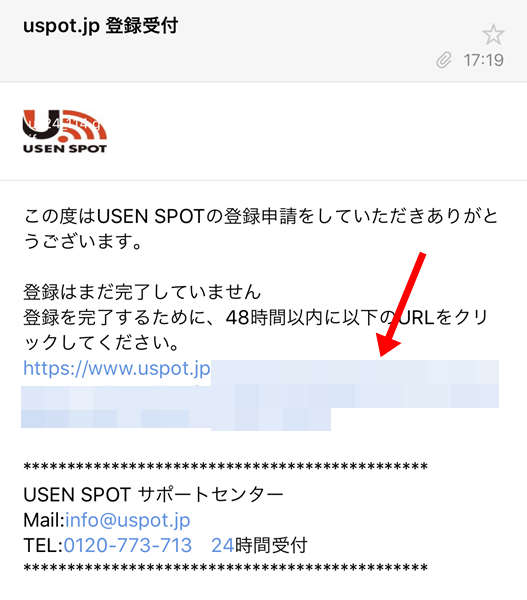
⑨インターネットに接続を押して接続完了
インターネットに接続を押すと、Wifiに接続できるようになります。
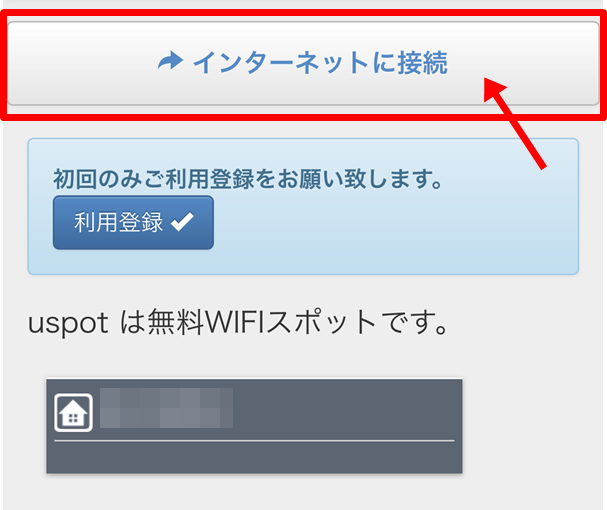
以上でFreeWifiが利用できるようになります!
スポンサードリンク
Free Wifiの安全性はどうなの?
通信料節約のためにぜひとも使いたいFreeWifiですが、公共のそうしたWifiを使うのは
セキュリティ的にはどうなのか、と心配がありませんか?
ちょっと、最初に選択したWifiの画面を思い出してほしいのですが
鍵マークが付いているものと、付いていない物があったと思います。
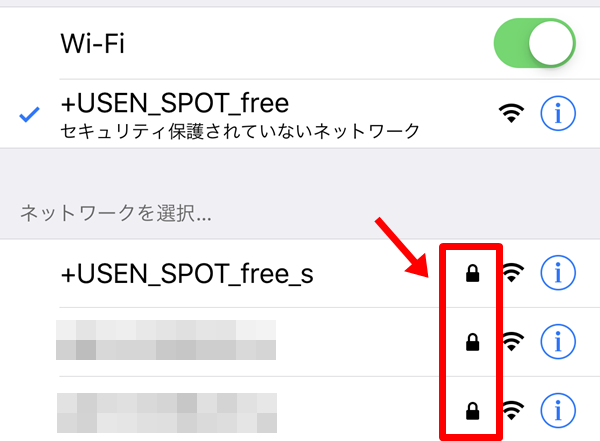
この鍵マークが付いていない接続は、暗号化されていない接続ということです。
先ほど接続した+USEN_SPOT_freeも鍵付きではありません。
セキュリティ保護されていないネットワークと表示がありますね。
鍵付きではない接続は、ハッカーにとっては鍵が空いている玄関と同じで
その接続を通して通信した内容を、のぞき見される可能性があるのです。
ただyoutubeで動画を見たり、私のようにdマガジンを読んだりするだけなら良いかもしれませんが
暗証番号を入力したり、大事なデータを送信したり、ということは危険ですね。
ということで、+USEN_SPOT_freeを使う場合は、下にある+USEN_SPOT_free_sを使って接続する方がより安全と言えます。
こちらは鍵付きの接続です。
じゃぁ初めから+USEN_SPOT_free_sに接続する方を教えてよ!
と思われるかもしれませんが、+USEN_SPOT_free_sを使うにはまず、+USEN_SPOT_freeに登録する必要があるので
二度手間にはなりません。
+USEN_SPOT_free_sに接続する方法
+USEN_SPOT_free_sに接続するためには、パスワードが必要です。
USENの公式サイトによると、
先ほど登録した時に送られてきたメールの下の方に
必要なパスワードの記載があるとのこと。
Wifi接続選択の所で、+USEN_SPOT_free_sを選択すると、パスワードが要求され
先ほどのパスワードを入力することで接続が可能となります。
が、私の元に届いたメールには、このパスワードの記載がありませんでした。
もう1つ、公式サイトには、
初回登録後に【***は無料Wi-Fiスポットです。】と記載された画面が表示されましたら「暗号化接続情報」よりパスワードを確認し接続してください。
とも記載がありました。
この画面だと思うのですが・・
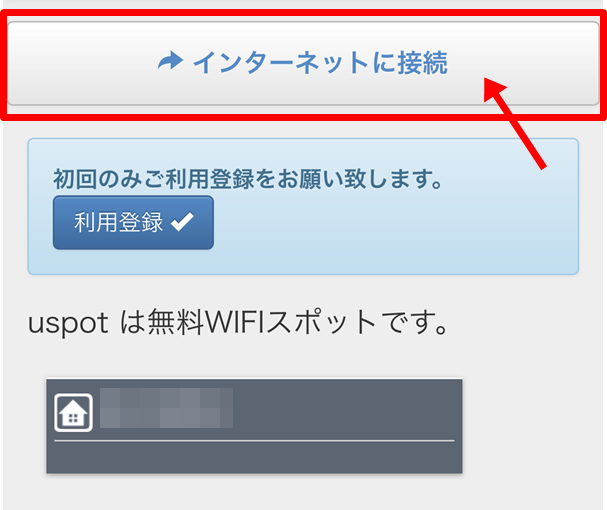
暗号化接続情報がないんですよね~。
ここのお店がないのかな?
次行った時にまた試してみてうまく行ったら追記したいと思います。
そうそう、暇つぶしには動画配信サービスがなかなかいいですよ。
話題の映画やアニメドラマそれから雑誌などが定額で見れるサービスなので
レンタルショップに行って借りたり返却の手間もいりませんしね。
私もうっかり見逃したアニメなどを見るのに助かったりとか、
あ、この映画観たかったやつだーなんて言ってお世話になってます。
今なら31日間無料体験できるので、どんなラインナップがあるかだけでも
見てみるのはタダですよ~。
⇒U-NEXT
USENSPOTでfreeWifiに接続する方法まとめ
フリーWifiは便利ですが、データ漏れなどは心配なので
暗号化された方のWifiを使う場合でも、仕事上の大事なデータや個人情報などは送らないように
気を付けておきたいですね!
スポンサードリンク
